iOS 12, watchOS 4 및 tvOS 12와 마찬가지로 새로운 macOS Mojave는 현재 등록된 개발자에게만 제공됩니다. 그러나 예를 들어 새로운 제품을 테스트하고 Mac에서 다크 모드를 설정하려는 사용자 중 한 명이라면 개발자가 아니더라도 지금 바로 macOS 10.14를 설치하는 방법에 대한 지침이 있습니다.
그러나 시스템 설치에 따른 모든 책임은 전적으로 귀하에게 있음을 미리 경고합니다. macOS를 설치하는 데 필요한 유틸리티는 비공식 소스에서 제공되며 실제로 Apple 웹 사이트의 파일과 동일한 파일이지만 진위 여부를 보장할 수 없습니다. 하지만 저희는 편집실에서 모든 과정을 시도해 보았는데 문제 없이 시스템이 설치되었습니다.
그것은 수 관심을 가져라
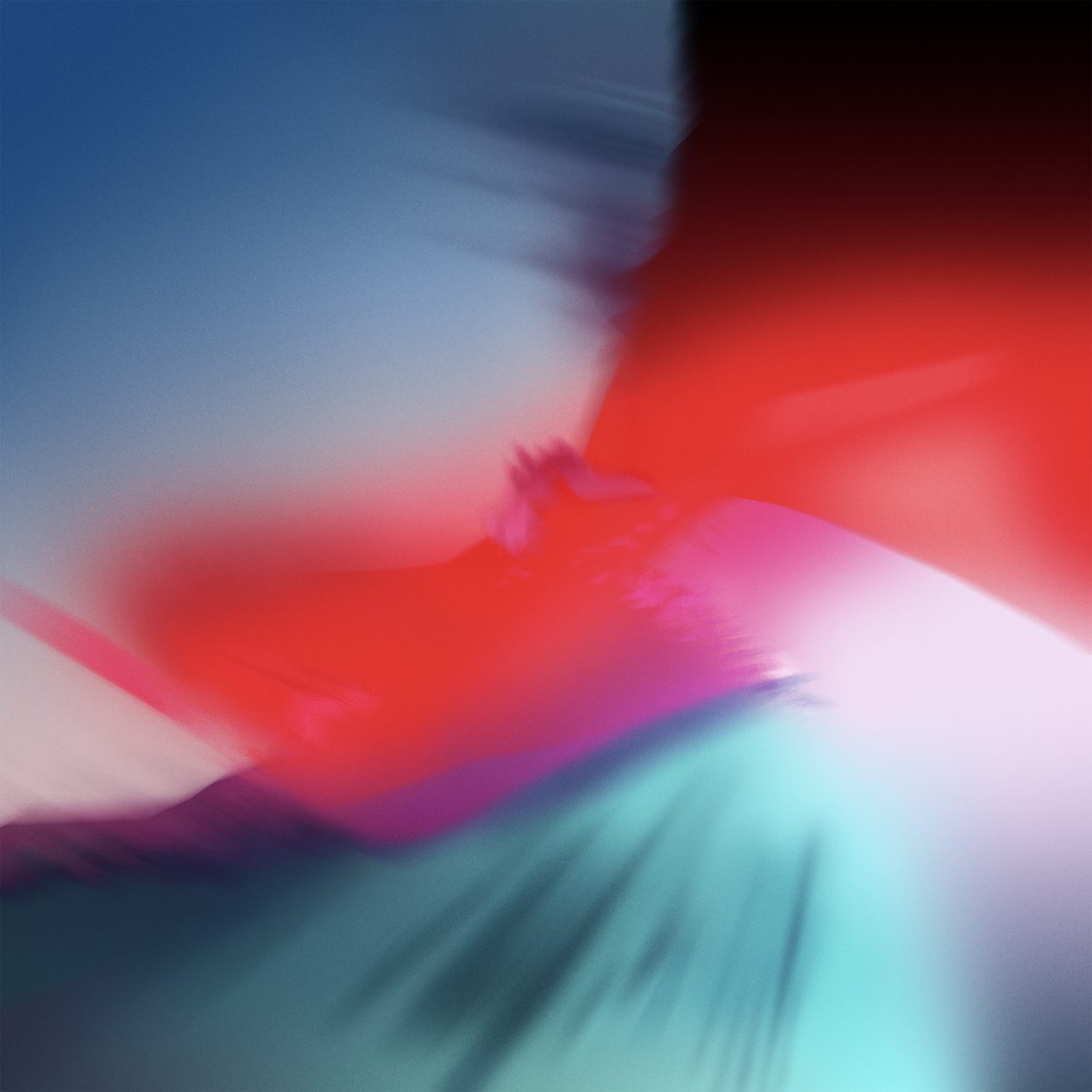
새 디스크 볼륨 생성
실제 설치를 시작하기 전에 디스크에 새 볼륨을 생성하고 현재 버전과 별개로 시스템을 설치(예: 새로 설치)하는 것이 좋습니다. 결국 이것은 첫 번째 베타 버전일 뿐이며 Mac을 작업 도구로 사용하거나 거의 매일 필요한 경우 현재 macOS High Sierra의 안정적인 버전을 백업으로 유지하는 것이 좋습니다.
- Finder에서 다음으로 이동합니다. 애플리케이션 –> 유틸리티 그리고 도구를 실행해 보세요 디스크 유틸리티.
- 열리는 창에서 위를 선택하세요. 새 볼륨을 생성하는 아이콘.
- 예를 들어 볼륨 이름을 지정하십시오. 모하비 형식으로 남겨두세요 APFS.
- 새 볼륨이 성공적으로 생성되면 Disk Shell을 닫을 수 있습니다.
macOS Mojave를 설치하는 방법:
- 곧장 여기에서 macOS 개발자 베타 유틸리티를 다운로드하여 설치합니다.
- 설치가 완료되면 macOS Mojave를 다운로드할 수 있는 Mac App Store로 자동 리디렉션됩니다.
- 다운로드가 완료되면 macOS 설치가 자동으로 열리며 여기서 디스크 선택 단계를 클릭해야 합니다.
- 여기에서 선택하세요 모든 디스크 보기… 그리고 우리가 이름을 붙인 볼륨을 선택하세요. 모하비.
- 선택하다 설치.
- 시스템을 설치할 준비가 되면 다음을 클릭하세요. 다시 시작.
- macOS Mojave 설치가 시작된 후 화면의 지시를 따르세요.
다음에 macOS Mojave를 설치하세요.
- MacBook(2015년 초 이후)
- MacBook Air(2012년 중반 이후)
- MacBook Pro(2012년 중반 이후)
- Mac mini(2012년 말 이후)
- iMac(2012년 말 이후)
- iMac Pro (2017)
- Mac Pro(2013년 후반, 2010년 중반, 2012년 중반 모델은 가급적 Metal을 지원하는 GPU 탑재)
그것은 수 관심을 가져라

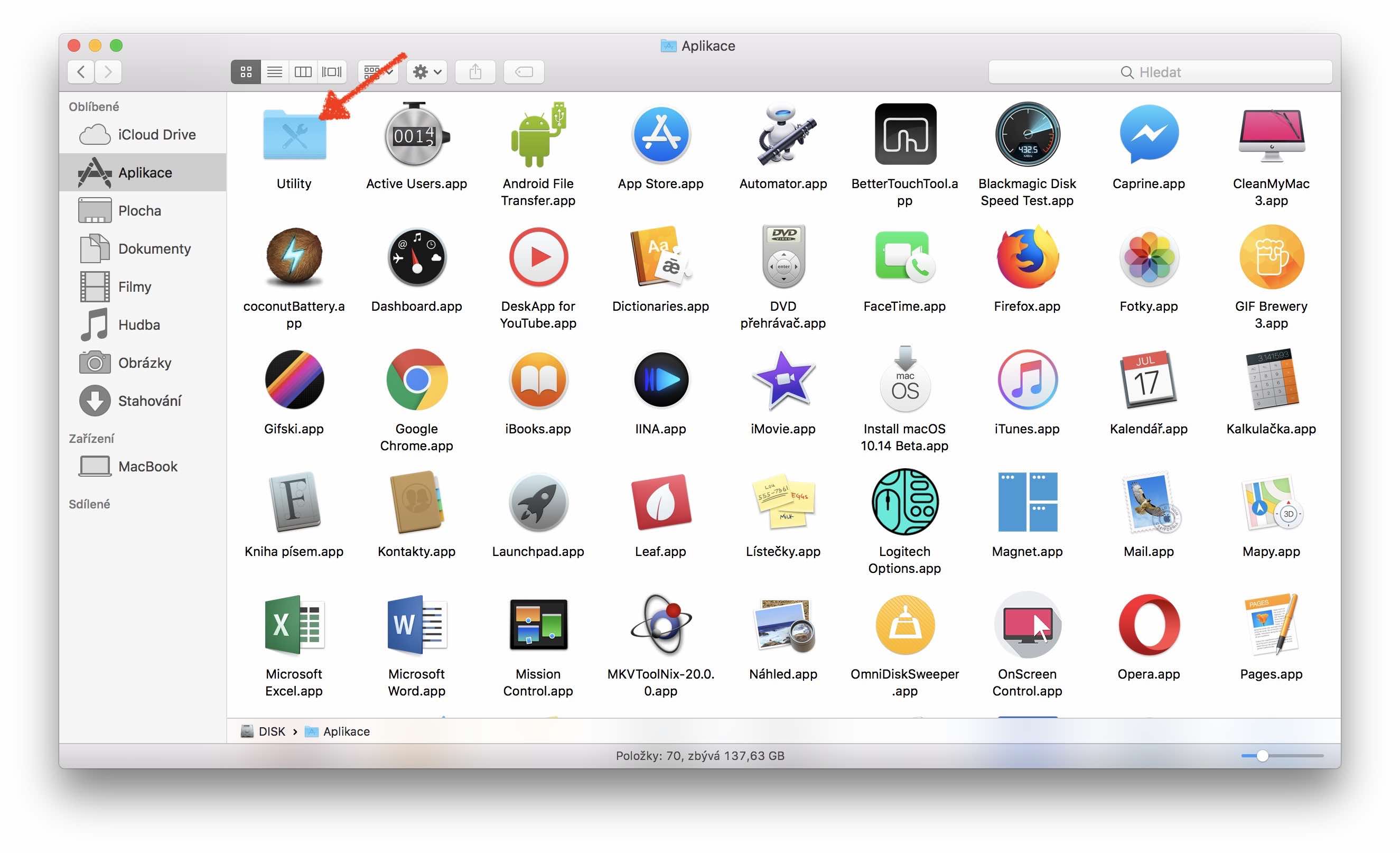
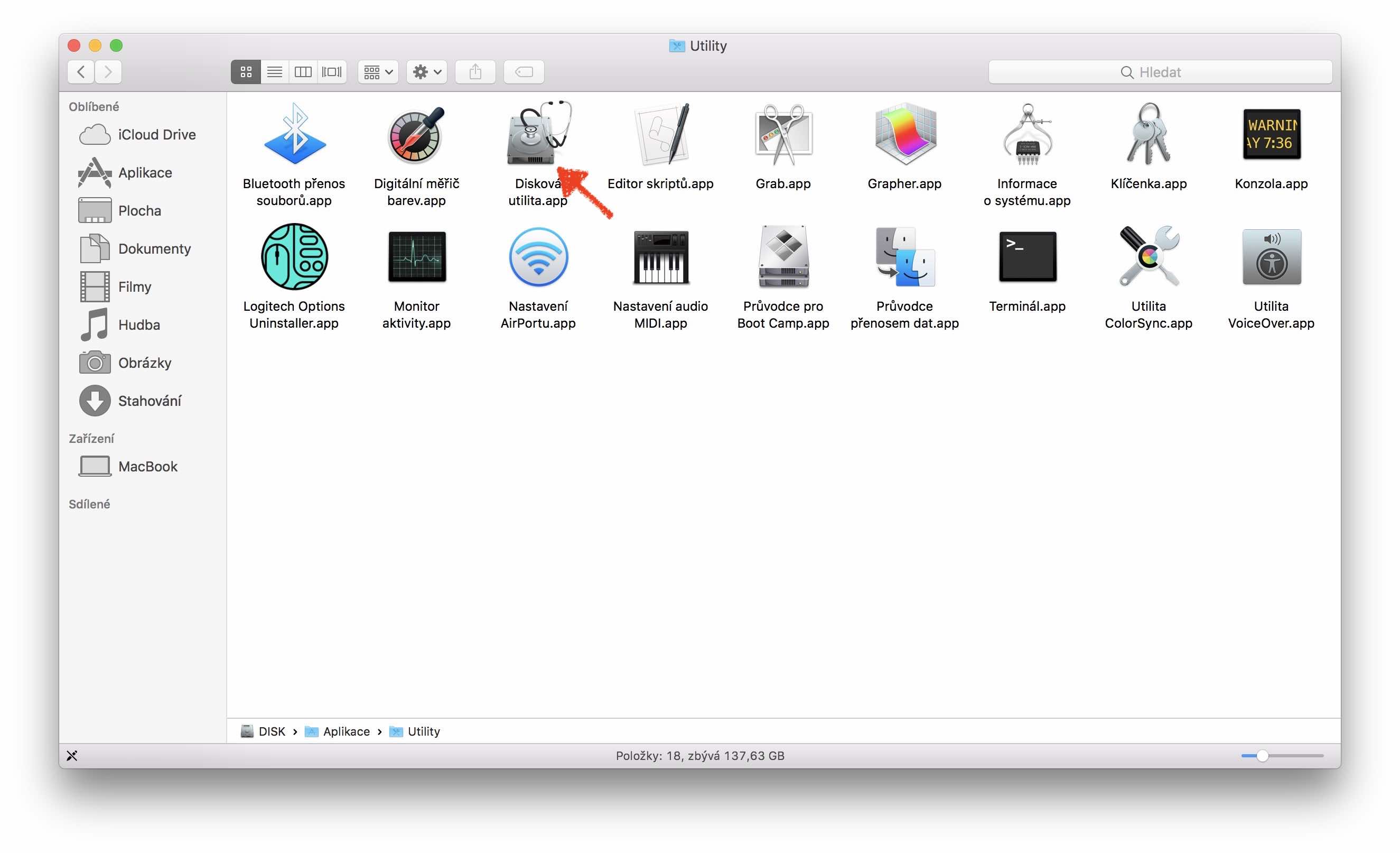

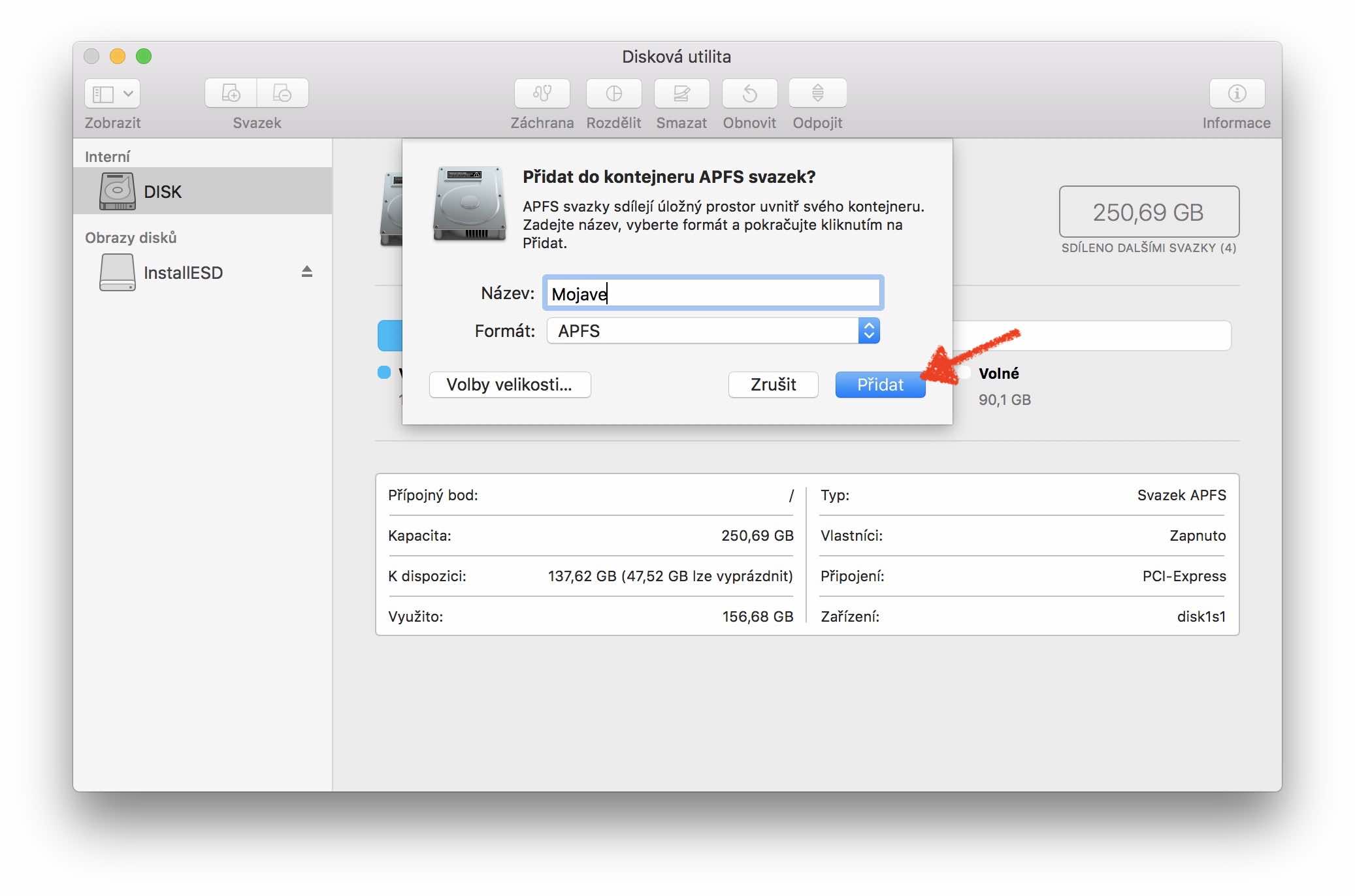
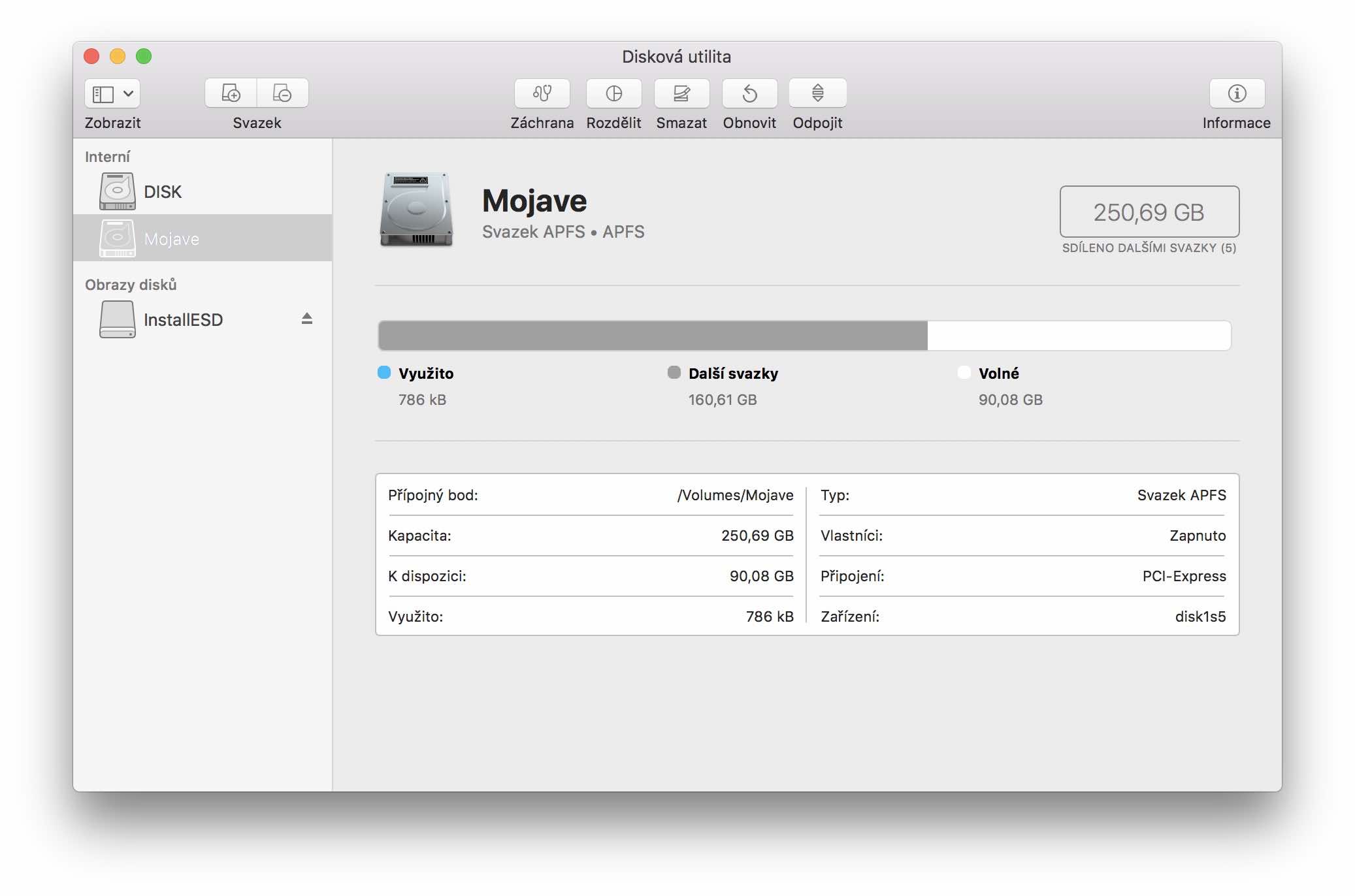
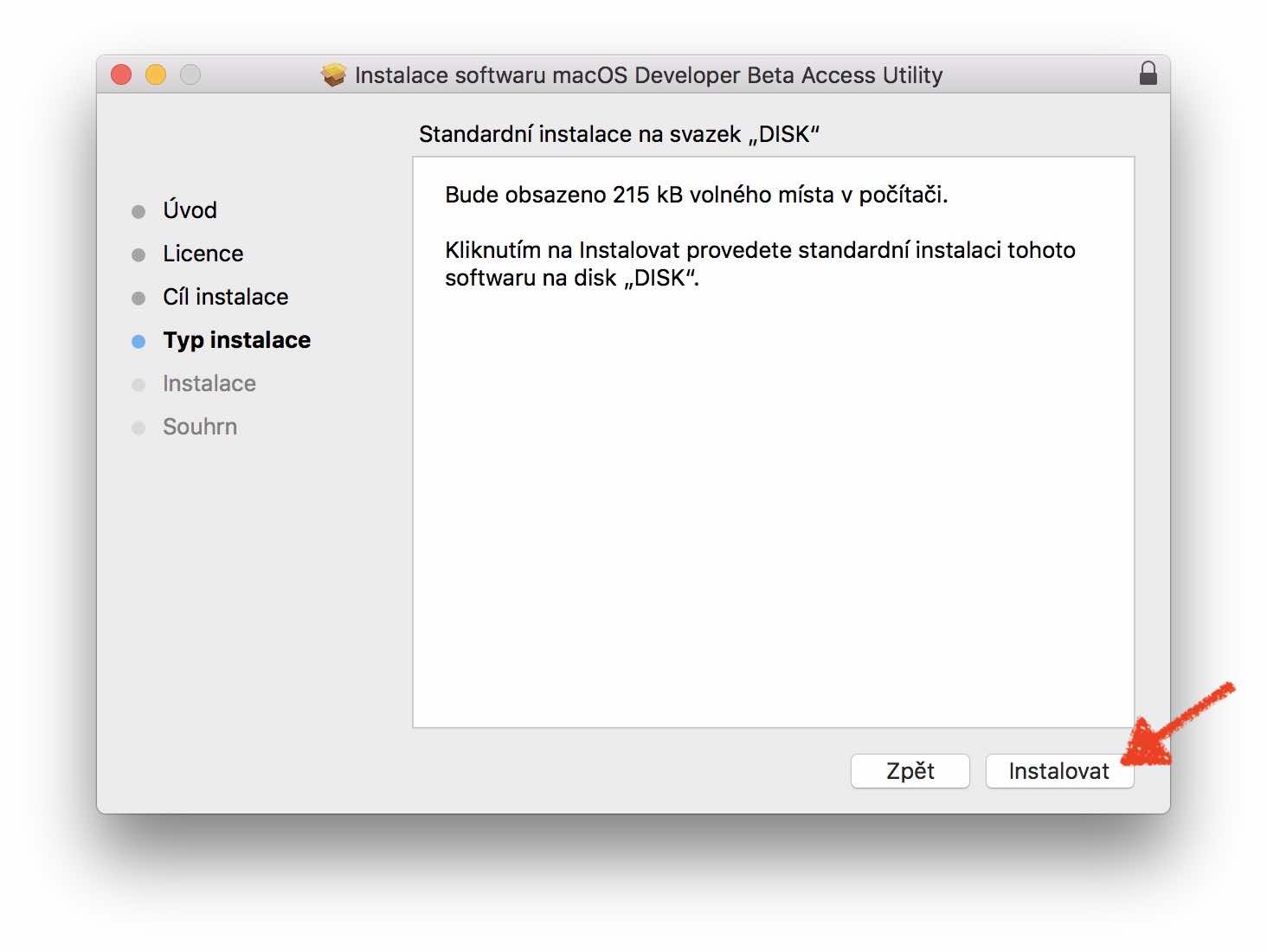
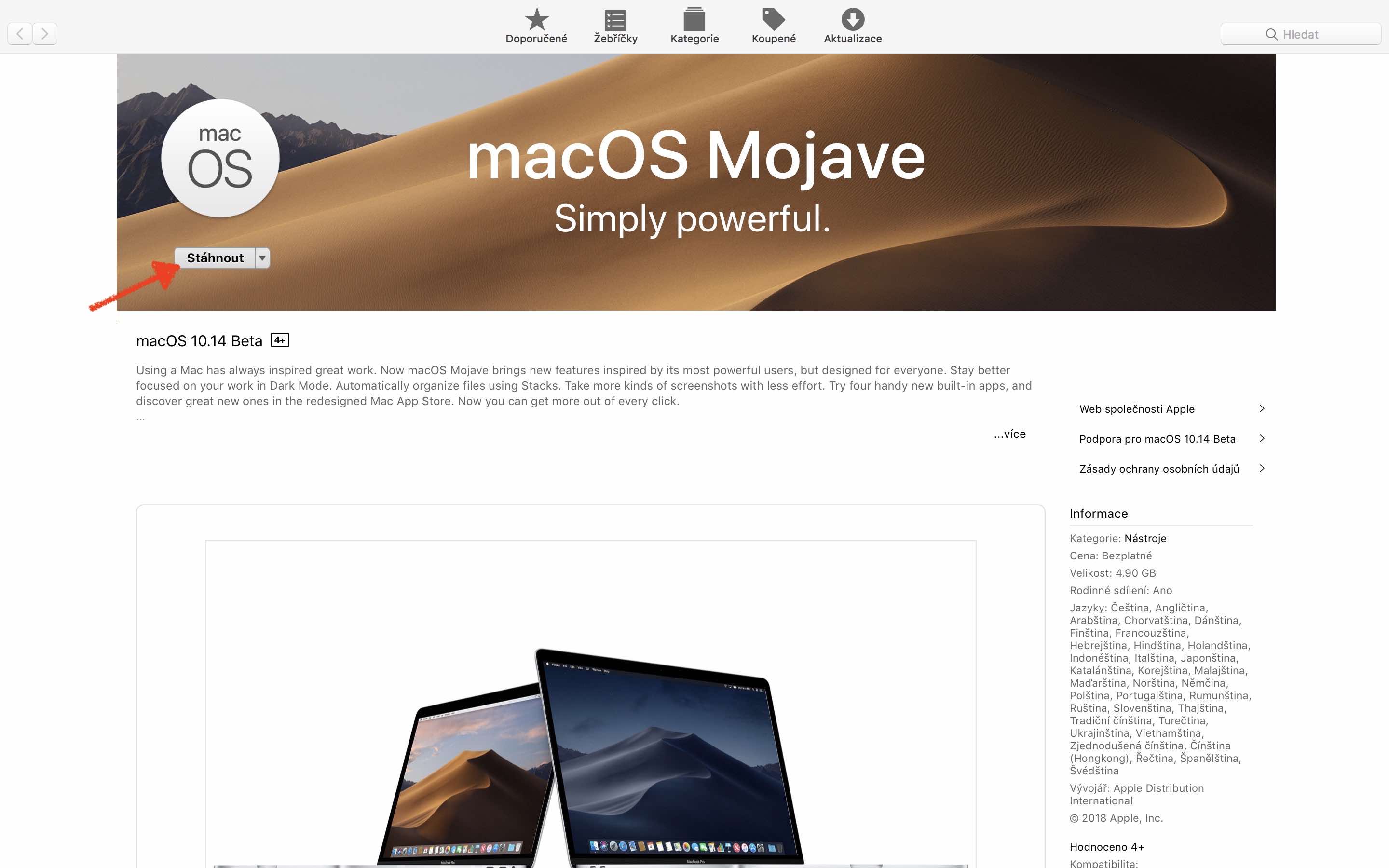
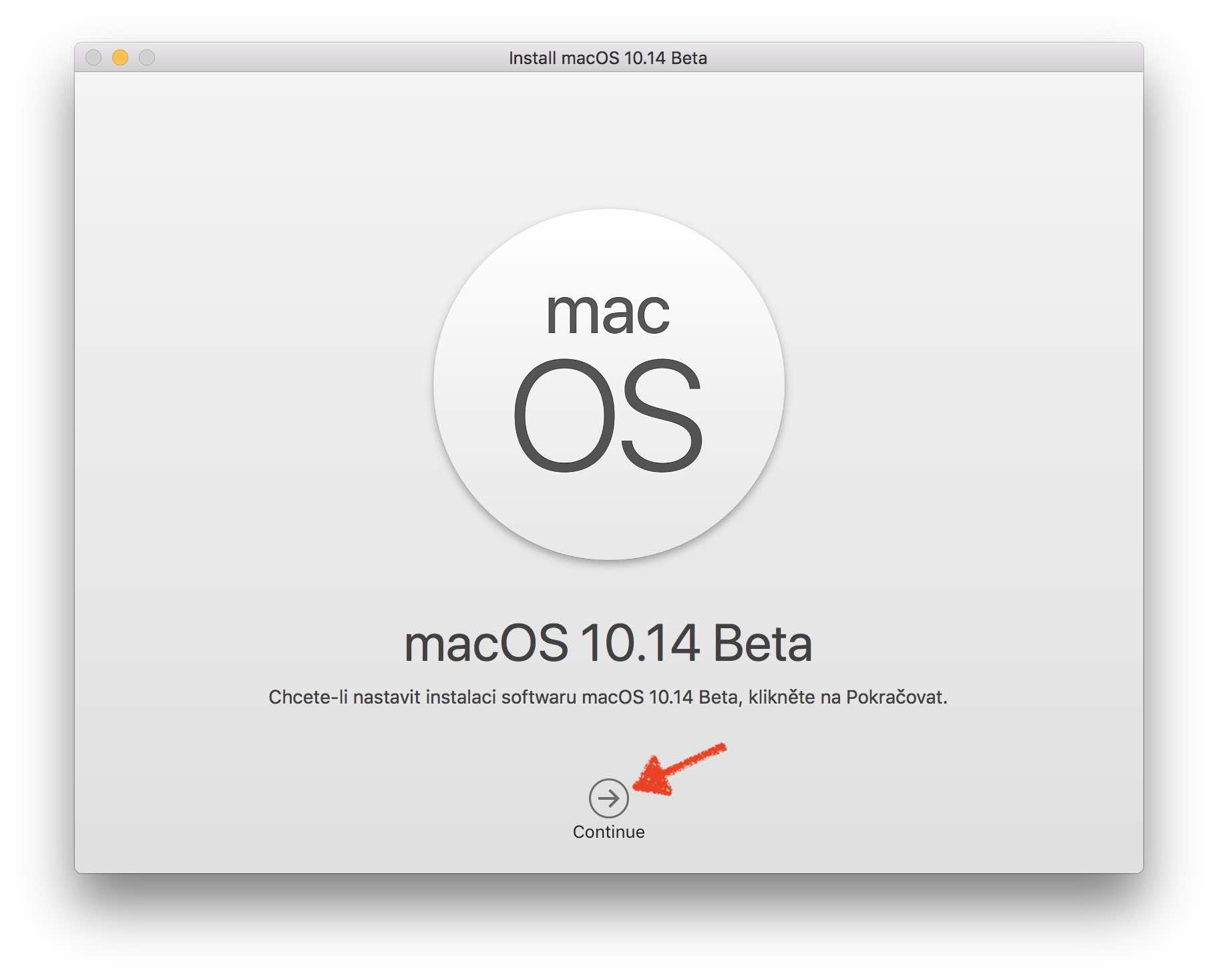
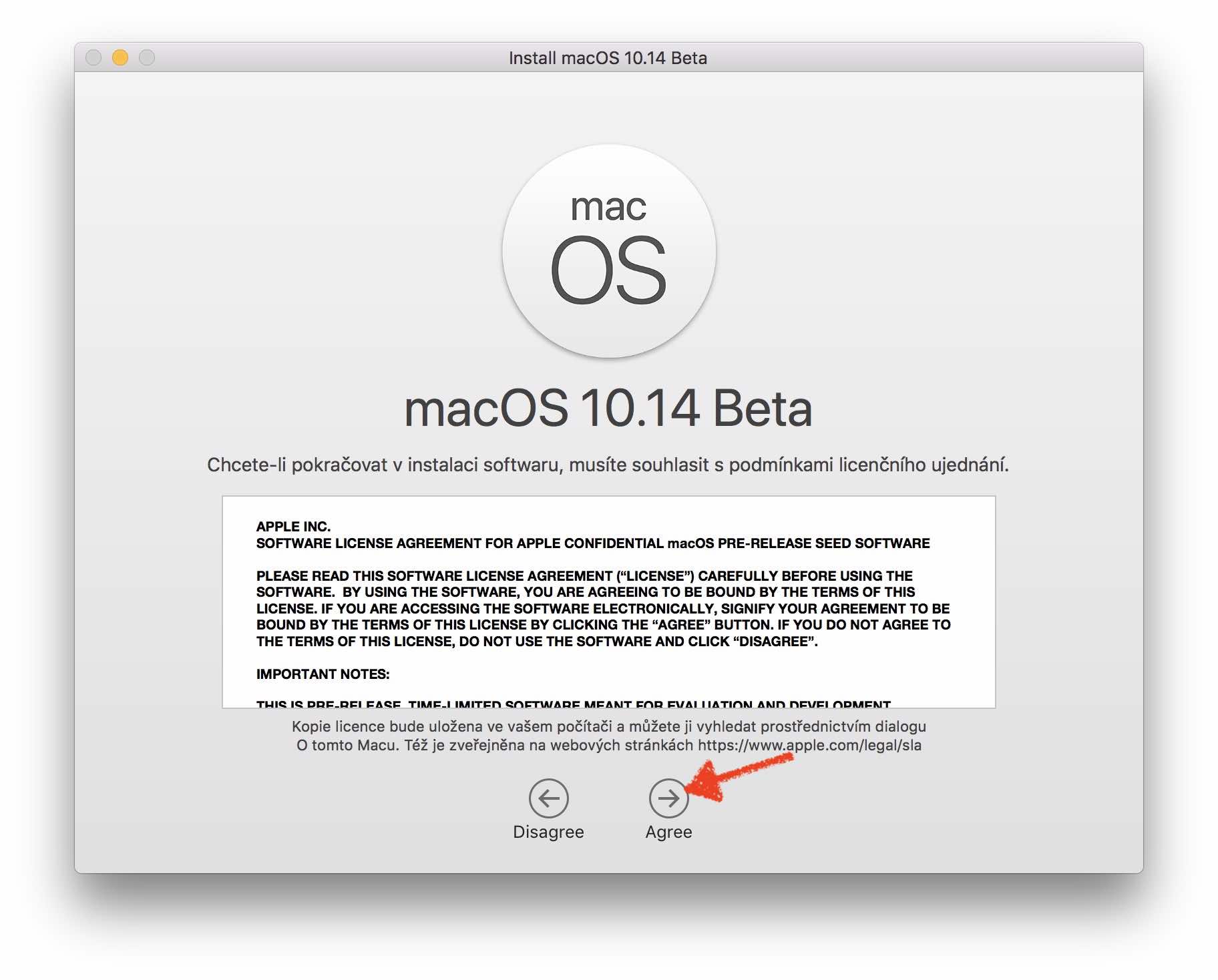
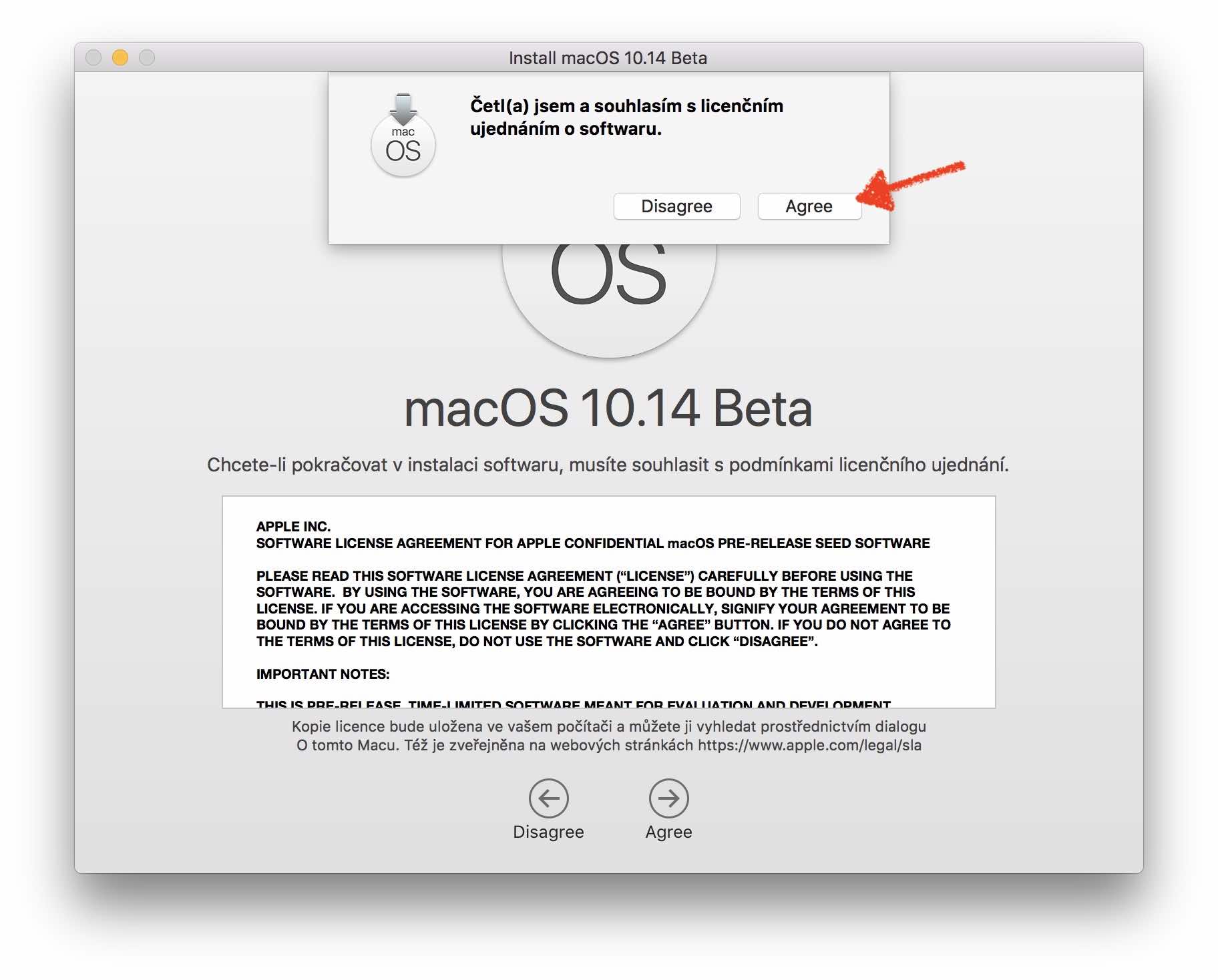
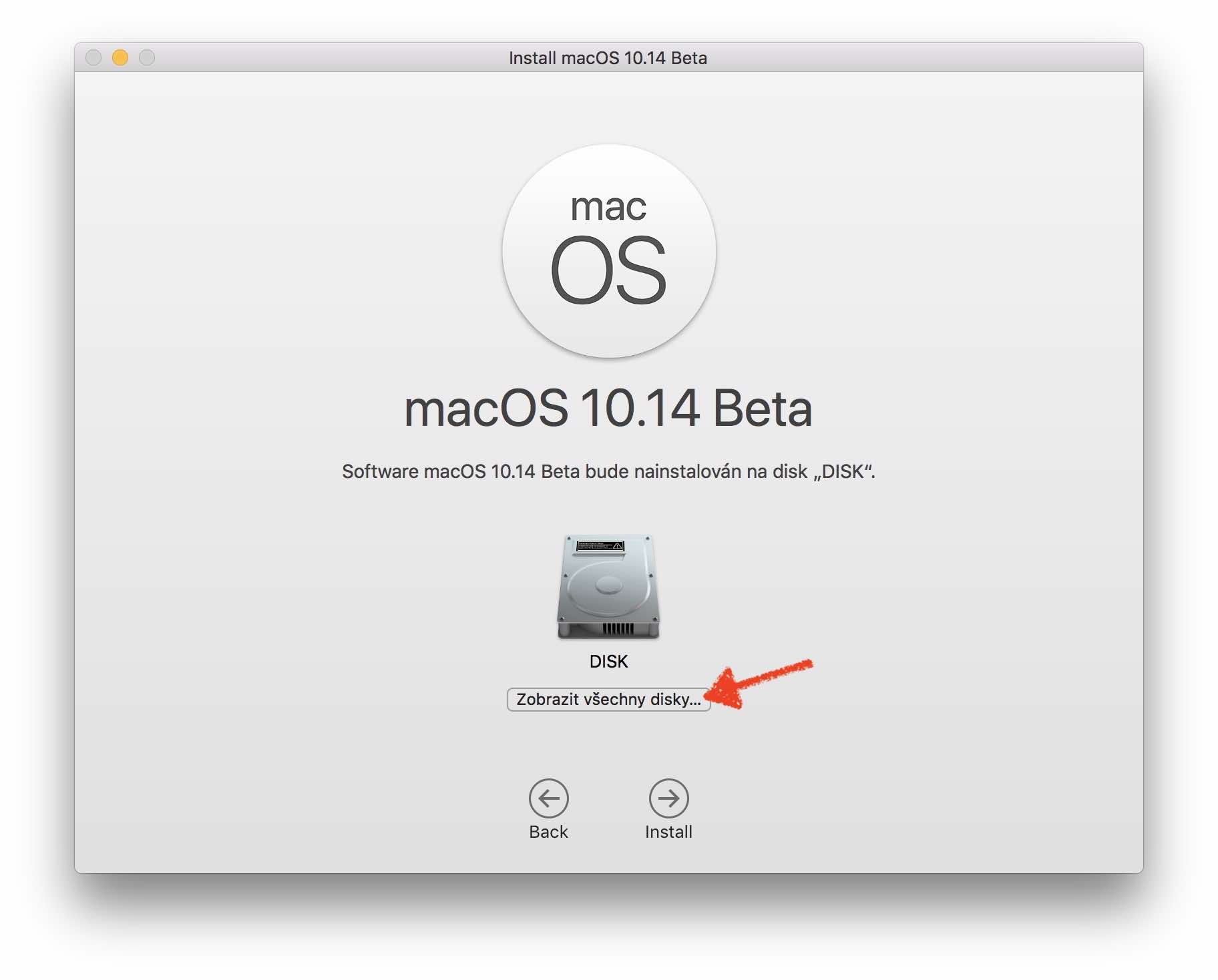
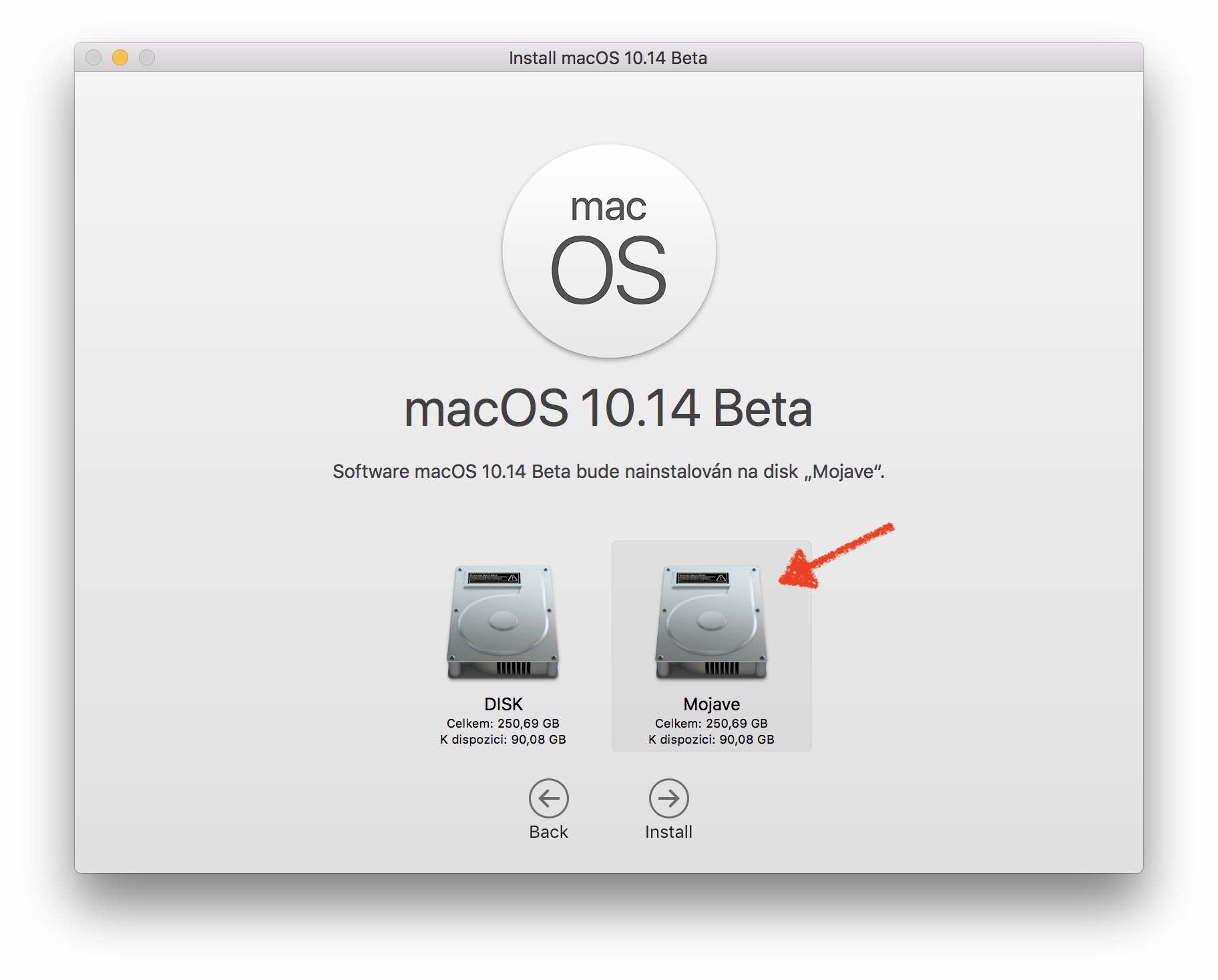
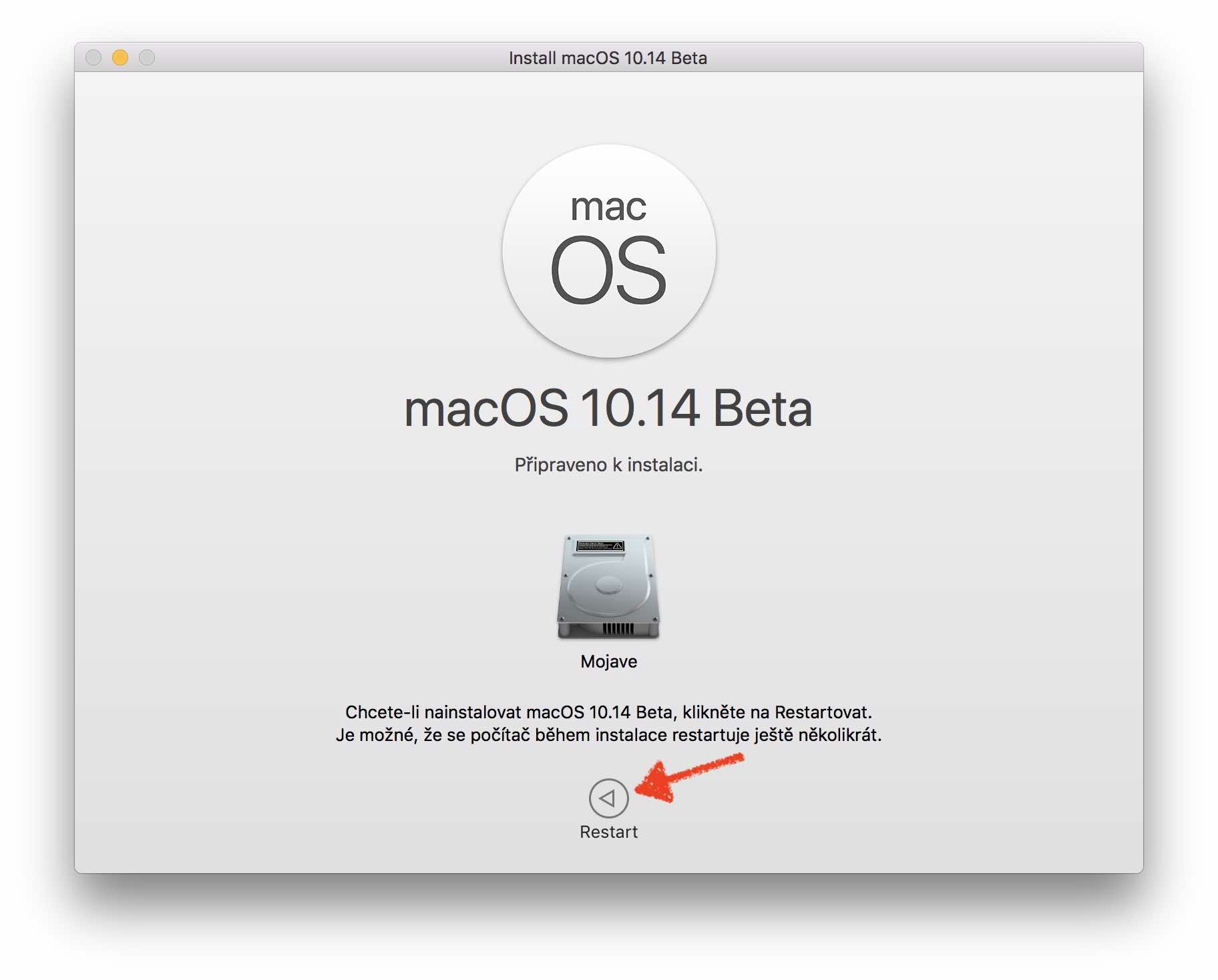
그럼 시에라로 어떻게 돌아가나요? 아니면 두 시스템을 모두 부팅할 수 있나요?